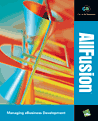
AllFusion Component Modeler 5.0
Новые возможности AllFusion Component Modeler 5.0:
- Поддержка обратного проектирования для платформы Microsoft .NET
- Интеграция управления трассировкой требований (RTM)
- Полностью параллельный доступ (расширения для поддержки нескольких пользователей)
- Поддержка UML 1.4
- Улучшение эксплуатационных качеств
- Возможность моделирования Xfer
Поддержка обратного проектирования для платформы Microsoft .NET
AllFusion Component Modeler 5.0 обеспечивает возможность обратного проектирования программных сборок Microsoft .NET. Можно выбрать отдельную сборку .NET и выполнить ее обратное проектирование в AllFusion CM, а затем просмотреть особенности реализации этой сборки в обозначениях языка UML 1.4.
Обратное проектирование осуществляется в контексте выполнения общего языка (CLR), поэтому оно не привязано к конкретному языку. В настоящее время поддерживаются следующие языки:
- C#
- Visual Basic
Ограничения при обратном проектировании на платформе .NET:
- Нельзя выполнить обратное проектирование программ Visual C++. Существующий в AllFusion Component Modeler интегрированный компонент Visual C++ поддерживает Visual Studio 6.0 и не работает с Studio 7.0.
- При обратном проектировании не учитываются следующие модификаторы: ненадежные; внешние; начальное значение.
- При обратном проектировании нельзя получить информацию о языке, использовавшемся для создания сборки.
- Создаваемый и выполняемый программный код может быть собран некорректно, однако это невозможно определить, пока не будет выполнено его обратное проектирование. Например, если объявлено внешнее свойство, но оно не определено, то код создается и может быть выполнен. Однако при выполнении обратного проектирования этой сборки выдается ошибка.
AllFusion Component Modeler и интеграция RTM
AllFusion Component Modeler интегрируется с инструментарием для управления трассировкой требований (RTM) компании Chipware. Благодаря такой интеграции появляется возможность отображать текущие требования в RTM, используя сценарии и диаграммы, и одновременно обеспечивая механизм отслеживания потребностей в рамках UML-модели.
Интеграция RTM обеспечивает следующие возможности:
- Из RTM: выполнение импорта объектов проектирования, таких как бизнес-сценарии из рабочего пространства AllFusion CM.
- Из RTM: выполнение экспорта выбранных потребностей в AllFusion CM.
- Из RTM: синхронизация информации в рамках выбранного проекта RTM и рабочего пространства AllFusion CM.
- Из AllFusion CM: выполнение импорта требований из RTM.
- Из AllFusion CM:, выполнение экспорта объектов проектирования в RTM.
- Из AllFusion CM: синхронизация информации в рамках выбранного проекта RTM и рабочего пространства AllFusion CM.
Эта интеграция может быть выполнена из командной строки или из AllFusion Component Modeler.
Вопросы, рассматриваемые при интеграции RTM
Если планируется использование интеграции AllFusion Component Modeler-RTM, необходимо учесть следующие моменты:
- Обобщение бизнес-сценариев не обрабатывается RTM.
- Определение класса для объектов AllFusion CM должно быть создано вручную в RTM соответствующим администратором до выполнения интеграции.
- Администратор RTM должен создать отношения между определениями классов для объектов AllFusion CM.
- Для представления требования в AllFusion CM используется тип объекта Комментарий. Поскольку в AllFusion Component Modeler комментарии не связаны агрегированным соотношением со своими владельцами, комментарии отображаются в браузере только если существует отношение с другим объектом. Если отношение не создается, комментарий не отображается в браузере и не синхронизируется.
- Члены класса - например, атрибуты и операции - не сортируются в RTM, поскольку все объекты хранятся там в сжатой структуре под определением класса.
- RTM и AllFusion CM должны быть установлены на одном и том же компьютере.
Полный параллельный доступ (для нескольких пользователей)
Полный параллельный доступ позволяет клиентам одновременно подключаться к одному и тому же рабочему пространству и обновлять элементы модели. Один клиент может обновить элемент модели, и эти изменения мгновенно становятся доступны для других клиентов (когда они обращаются к измененным элементам модели или повторно подключаются к репозиторию). Это многопользовательское средство оснащено управляющими элементами, которые предотвращают одновременное обращение клиентов к одному и тому же элементу модели в рамках рабочего пространства. Кроме того, эти управляющие элементы можно расширить, включив диаграммы и другие документы.
Поддержка UML 1.4
AllFusion Component Modeler 5.0 обеспечивает поддержку UML 1.4 в следующих компонентах:
- в мета-модели
- в профилях
- в Xpert-моделировании
- в условных знаках диаграмм
- в XMI
Новые возможности:
- Улучшения в поведенческом моделировании - позволяют создавать диаграммы последовательностей и взаимодействия на двух разных уровнях - уровне роли и уровне экземпляра - с последовательными номерами, помогающими пользователям лучше описывать поведение своих систем.
- Улучшения в моделировании компонентов - с появлением в UML 1.4 нового элемента, называемого артефактом, упростилось проектирование на основе компонентов. Теперь UML просто отделяет спецификацию логических компонентов моделируемой системы и физических артефактов, влияющих на эти компоненты.
Улучшения эксплуатационных качеств
В этой новой версии были реализованы следующие усовершенствования в эксплуатационных качествах продукта:
- Пользовательский интерфейс с функцией перетаскивания для импорта/экспорта XML - были выполнены обновления в пользовательском интерфейсе для совместимости с другими интеграциями, использующими стандартный механизм перетаскивания.
- Улучшенное построение диаграмм - общие улучшения при создании диаграмм; например, использование сокетов, возможности обновления, масштабирования, изменения скорости прокрутки, наличие клавиш быстрого вызова, а также взаимодействие структуры и диаграммы.
Улучшения в структуре - включают общие структурные улучшения, такие как добавления функций к существующим меню и панелям инструментов, добавление новых меню, панелей инструментов и клавиш быстрого вызова.
Моделирование Xfer
AllFusion Component Modeler поддерживает операции переноса/миграции рабочего пространства, используя "упакованные рабочие пространства". При переносе или миграции рабочего пространства из одного репозитория в другой требуются файлы данных каталога моделирования Xfer, информация о содержимом репозитория, а также об окружении рабочего пространства. Эта информация извлекается из исходного репозитория и сохраняется в целевом каталоге. Сведения в целевом каталоге являются "упакованным рабочим пространством".
Существует четыре метода переноса рабочих пространств:
- Из репозитория в репозиторий - рабочее пространство, переносимое из исходного репозитория в целевой репозиторий, "упаковывается" во временном каталоге. Этот упакованный каталог импортируется в целевой каталог. Данная операция завершается со сбоем, если целевой каталог содержит рабочее пространство с одинаковым именем.
- Из репозитория в каталог моделирования Xfer - рабочее пространство из исходного репозитория упаковывается и сохраняется в целевом каталоге. В целевом каталоге AllFusion CM создает подкаталог, используя имя рабочего пространства. Если этот каталог уже содержит подкаталог с именем этого пространства имен, то AllFusion CM создает новый подкаталог, добавляя к имени пространства имен уникальный номер. Например, если рабочее пространство "Payroll" - это исходный репозиторий, а целевым каталогом является "P:\Payroll\Migration" и существует подкаталог с названием "Payroll", то AllFusion Component Modeler создает подкаталог "Payroll01" и сохраняет упакованное рабочее пространство в этот подкаталог.
- Из каталога моделирования Xfer в репозиторий - упакованное рабочее пространство импортируется в целевой репозиторий. Операция импорта завершается со сбоем, если целевой каталог содержит рабочее пространство с таким именем.
- Из каталога моделирования Xfer в каталог - эта функция позволяет скопировать упакованное рабочее пространство из каталога моделирования Xfer в другой каталог. В целевом местоположении не должно содержаться подкаталога с таким именем.
Утилита моделирование Xfer обеспечивает удобный в использовании мастер, который помогает выполнять миграцию рабочих пространств. Мигрированные рабочие пространства, созданные в предыдущих версиях AllFusion Component Modeler, автоматически конвертируются во время импорта в целевой репозиторий. Прежде чем мигрированное рабочее пространство будет импортировано в целевой каталог, определяется, какой версией AllFusion CM создано упакованное рабочее пространство. Если эта версия подлежит обновлению, каталог моделирования Xfer копируется во временное местоположение, а к файлам данных репозитория и конфигурационным файлам рабочего пространства применяются шаблоны XSLT. После завершения этой обработки упакованное рабочее пространство импортируется в репозиторий. Диаграммы автоматически обновляются при первом обращении к ним.
Внимание! При использовании моделирования Xfer никакие другие пользователи не должны осуществлять доступ к целевому репозиторию во время импорта упакованного рабочего пространства или репозитория.
Установка и внедрение AllFusion Component Modeler
Установка AllFusion Component Modeler
После знакомства с требованиями к операционной системе, программному и аппаратному обеспечению и проверки соответствия среды для установки этим спецификациям, можно выполнить установку AllFusion Component Modeler. Процесс установки AllFusion CM 5.0 очень прост. Мастер установки руководит всеми действиями в ходе этого процесса. Чтобы установить AllFusion C M, запустите программу Setup.exe, располагающуюся на носителе с дистрибутивом.
Процесс установки AllFusion Component Modeler 5.0 автоматически проверяет существование предыдущих версий этого программного обеспечения. Если будет найдена предыдущая версия, процесс установки предложит обновить ее. Если ответить Да, то предыдущая версия AllFusion CM будет удалена без дополнительных предупреждений.
Примечание.Программы AllFusion Component Modeler 5.0 и Paradigm Plus 3.x могут сосуществовать.
Существует отдельная процедура установки для интеграций AllFusion ERwin Data Modeler. Ее можно установить сразу же или выполнить установку позже.
Прежде чем можно будет обратиться к рабочему пространству, хранимому в репозитории 4.1 и обновить его, необходимо выполнить миграцию этого рабочего пространства. В процессе миграции рабочее пространство автоматически преобразуется в правильный формат 5.0.
Установка интеграции обратного проектирования на платформе .NET
После знакомства с требованиями к операционной системе, программному и аппаратному обеспечению для обратного проектирования на платформе .Net и проверки соответствия среды для установки этим спецификациям, убедитесь, что установлена структура .Net. Если эта структура не установлена, ее можно установить с носителя, содержащего дистрибутив AllFusion CM. Программа установки dotnetfx.exe располагается в каталоге Microsoft.NetFramework на установочном диске. Запустите dotnetfx.exe, чтобы установить структуру .Net.
Установка Дополнительного модуля AllFusion Component Modeler - AllFusion ERwin Data Modeler
Прежде чем устанавливать дополнительный модуль AllFusion CM - AllFusion ERwin Data Modeler, ознакомьтесь с требованиями к операционной системе, аппаратному и программному обеспечению. После проверки среды для установки на соответствие этим требованиям, можно, запустив программу ACM-ERwinDMAddin.exe, выполнить установку дополнительного модуля AllFusion CM - AllFusion ERwin Data Modeler.
Миграция рабочих пространств в AllFusion Component Modeler 5.0
Доступ к моделям, хранимым в репозитории AllFusion Component Modeler 4.1, возможен только после их миграции в репозиторий AllFusion Component Modeler 5.0. Используйте мастер моделирования Xfer, чтобы выполнить миграцию репозитория. Утилита миграции Xfer преобразует информацию репозитория 4.1 в правильный формат 5.0.
- Выберите пункт Моделирование Xfer (Model Xfer) в меню Файл. Открывается окно Моделирование Xfer, в котором предлагается указать информацию об исходном репозитории.
- Для исходного местоположения укажите Репозиторий. Если информация о сервере и репозитории верна, щелкните Далее.
- Щелкните кнопку Выбор репозитория (Select Repository). Открывается окно Выбор сервера.
- Укажите сервер для исходного репозитория. Выберите имя сервера 4.1 из раскрывающегося списка. Щелкните Далее.
- Открывается окно Выбор репозитория. Выберите имя репозитория 4.1 из раскрывающегося списка. Щелкните Далее.
- Открывается окно Каталог рабочего пространства. Чтобы указать местоположение каталога рабочего пространства, можно ввести его в текстовом поле или выбрать путь к нему с помощью кнопки Просмотреть (Browse). Щелкните Готово.
- Открывается окно Исходное местоположение, в котором отображаются указанные сведения о сервере, репозитории и рабочем каталоге. Щелкните Далее.
- Открывается окно Моделирование Xfer. В нем предлагается указать информацию о целевом репозитории.
- В качестве целевого местоположения укажите Репозиторий. Если информация о сервере и репозитории верна, щелкните Далее.
- Щелкните кнопку Выбор репозитория. Открывается окно Выбор сервера.
- Укажите сервер для исходного репозитория. Выберите имя сервера 5.0 из раскрывающегося списка. Щелкните Далее.
- Открывается окно Выбор репозитория. Выберите имя репозитория 5.0 из раскрывающегося списка. Щелкните Далее.
- Открывается окно Каталог рабочего пространства. Чтобы указать местоположение каталога рабочего пространства, можно ввести его в текстовом поле или выбрать соответствующий путь с помощью кнопки Просмотреть. Щелкните по кнопке Закончить.
- Открывается окно Целевое местоположение, в котором отображаются указанные сведения о сервере, репозитории и рабочем каталоге. Щелкните Далее.
- Открывается окно Моделирование Xfer и появляется список рабочих пространств в репозитории 4.1. Выберите рабочее пространство, которое требуется мигрировать. Щелкните Далее.
- Открывается окно импорта моделирования Xfer. В нем представлена информация о рабочем пространстве, репозиториях и серверах для исходной и целевой сред. Чтобы начать импортирование рабочего пространства 4.1, щелкните Готово.
Если информация о сервере или репозитории не заполнена или указывает не тот сервер и репозиторий, для которых требуется осуществить преобразование, выполните следующие шаги.
Если информация о сервере или репозитории не заполнена или указывает не тот сервер и репозиторий, выполните следующие шаги.
Примечание. Одновременно можно мигрировать или переносить только одно рабочее пространство.
Внимание! Не используйте диспетчер репозиториев для выполнения их миграции.
За дополнительной информацией обращайтесь в компанию Interface Ltd.
Обсудить на форуме Computer Associates
Отправить ссылку на страницу по e-mail